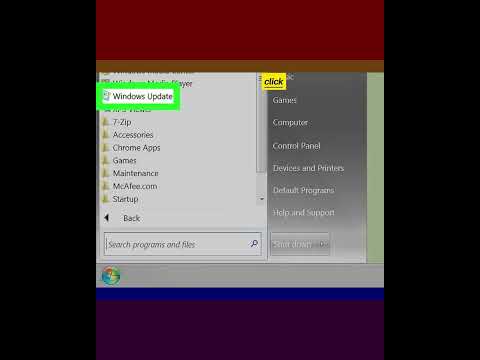Ilgstoši Windows lietotāji var labi apzināties terminu - UEFI. Tiem, kas nav, UEFI ir saīsināta Unified Extensible Firmware interfeisa forma, sava veida BIOS nomaiņa, lai izveidotu aparatūru un ielādētu un palaistu operētājsistēmu. Intel to pirmo reizi ieviesa kā Intel Boot iniciatīvu, kas vēlāk tika nomainīta uz EFI. Vēlāk EFI pārņēma Apvienotais EFI forums un tāpēc tika nosaukts par UEFI. UEFI komplektā ir boot manager, kas noņem atsevišķa boot loader nepieciešamību. Bez tam, tas dod jums ātrus jauninājumus un labāku tīkla atbalstu. Jaunākie Windows PC tiek piegādāti ar UEFI atbalstu. Lai pārbaudītu, vai jūsu dators atbalsta un izmanto UEFI / EFI vai BIOS, izpildiet zemāk uzskaitītās darbības.
Pārbaudiet, vai jūsu dators izmanto UEFI vai BIOS
(1) Atveriet File Explorer un dodieties uz šādu mapi: C: Windows Panther.

Mapē ar nosaukumu Panther jūs redzēsiet teksta failu nosaukumu setupact.log. Fails automātiski tiks atvērts Notepad.

Kad esat atvēris setupact.log, noklikšķiniet uz Ctrl + F, lai atvērtu lodziņu Find un meklētu ierakstu ar nosaukumu Noteikta sāknēšanas vide.

Callback_BootEnvironmentDetect: Detected boot environment: BIOS
VAI
Callback_BootEnvironmentDetect: Detected boot environment: UEFI

Ja jūsu dators atbalsta un izmanto UEFI, parādīsies vārds UEFI, kā arī BIOS. (2) Varat arī atvērt Palaist, ierakstiet MSInfo32 un nospiediet Enter, lai atvērtu Sistēmas informācija.

Kopumā ar UEFI iespējotajām iekārtām ir ātrāks startēšanas un izslēgšanas laiks salīdzinājumā ar BIOS balstītām iekārtām. Šeit ir saraksts ar Windows 10 funkcijām, kurām nepieciešams UEFI:
- Secure Boot aizsargā Windows 10 pirmsslēšanas procesu pret bootkit un citiem ļaunprātīgas programmatūras uzbrukumiem.
- Agrīnā palaišanas pretvīrusu programmatūras (ELAM) draiveris vispirms tiek ielādēts ar drošu sāknēšanas funkciju un tiek pārbaudīti visi ne-Microsoft draiveri, pirms tie tiek ielādēti.
- Windows Trusted Boot palaišanas laikā aizsargā kodolu un sistēmas draiverus.
- Measured Boot izmēri komponenti no programmaparatūras līdz startēšanas sākuma vadītājiem un šie mērījumi tiek saglabāti TPM mikroshēmā.
- Device Guard izmanto CPU virtualizācijas un TPM atbalstu, lai atbalstītu Device Guard ar AppLocker, un Device Guard ar Kredential Guard.
- Credential Guard strādā ar Device Guard un izmanto CPU virtualizācijas un TPM atbalstu, lai aizsargātu drošības informāciju, piemēram, NTLM hashes utt.
- BitLocker tīkla atbloķēšana automātiski atslēdz Windows 10, kad tā tiek restartēta, kad izveidota savienojuma izveide ar korporatīvo tīklu.
- GUID partition table vai GPT diska nodalīšana ir nepieciešama, lai iespējotu lielos sāknēšanas diskos.
Ceru tas palīdzēs.
Saistītie raksti:
- Kas ir UEFI vai vienota paplašināmā programmaparatūras saskarne?
- Kā atjaunināt BIOS Windows 10 datorā
- Pārvaldiet EFI / UEFI sāknēšanas opcijas ar EasyEFI Windows
- Kā atjaunināt un notīrīt TPM drošības procesora programmaparatūru
- Kas ir BIOS datoros un kā tas darbojas?